パソコン書籍
Windows | ビジネスWin
MacOS | ビジネスMac
Photoshop | Illustrator
デジ絵・イラスト
3Dグラフィック
ホームページ・ブログ制作
Flash・HTML・CSS
データベース
DTP | Acrobat | CAD
映像・DTV・DTM
LAN | Linux・サーバ構築
プログラム | 資格試験
ハード | ゲーム | 素材集
インターネット入門書
クラウド・SEO・SNS
iPhone・iPad・iPod
Android・Windows Phone
ビジネス・一般書籍
株マネー | 経済 | 金融 | 保険
会計 | 経理 | 総務 | 労務管理
経営 | 起業 | マーケティング
自己啓発 | 接客マナー | 話術
営業 | 流通 | ITビジネス
発想・思考 | 企画 | 組織論
歴史・文化 | 心理 | 英会話
副業 | 不動産 | 法律・規則
生活・健康 | 趣味・実用
シリーズで探す
スーパーリファレンス
スーパーテクニック
トレーニングブック
詳細!入門ノート
入門教室
プロが教える!
電子工作関連書
「伝わる」シリーズ
「プロの技」シリーズ
実践マスター
サンプル活用辞典
すぐにできる!
Perfect Manual
Perfect GuideBook
「最強」のシリーズ
DVDビデオでマスターする
謎シリーズ
和柄素材シリーズ
piece of Designシリーズ
デジタルコミック
デジ絵を簡単マスター
テンプレートで時間短縮!
ビジネスを加速する方法
鍛え方シリーズ
小さな会社シリーズ
知りたいことがパッとわかる
副業入門シリーズ
成功の法則シリーズ
投資の法則シリーズ
教科書1年生シリーズ
美容と健康
ハンドメイドアクセサリー
Google検索
| YouTube Perfect GuideBook | ||
|---|---|---|
|
最新インターフェイス対応! ただ動画を検索して閲覧するだけではなく、たくさんの便利な機能を持っているYouTubeの便利な検索&動画閲覧から動画配信方法まですべてのYouTubeの機能を丁寧に解説した、「YouTubeの最も詳しい解説書」です。 本書は、 ☆YouTubeでアカウントを作ってみたい ☆GoogleアカウントとYouTubeアカウントの関係を知りたい ☆Googleアカウントでログインしても、ハンドルネームでYouTubeを楽しみたい ☆動画閲覧中に拡大したり一時停止したりして操作したい ☆気に入った動画を「お気に入り」や「あとで見る」に登録してブックマークのように使いたい ☆気に入った動画だけを集めたプレイリストを作りたい ☆お気に入りの配信者が配信する動画を見落とさないように「チャンネル登録」したい ☆非公開動画リストを作りたい ☆動画をYouTubeにアップしてみんなに見て欲しい ☆アップロードした動画を非公開にしたい ☆アップロードした動画を限定公開にして、仲間内で楽しみたい ☆動画に文字を入れたり、音楽を入れる等の編集をしたい ☆セピア調にしたり、切り替えのスライドを入れる等、さらに高度な編集をしたい ☆動画に広告を掲載しておこづかいを稼ぎたい ☆動画へアクセスしてくれた人数等をアクセス解析したい ☆YouTubeを快適に見るためのGoogle Chrome拡張機能を知りたい ☆便利なショートカットを知りたい ☆YouTubeで映画をレンタルしたい ☆iPhone、AndroidからYouTubeを楽しみたい ……こんな人には特におすすめです。 大きな図解を使用し丁寧に解説しているので、手順を追っていけばYouTubeを使いこなすことができる、「一番詳しい解説書」シリーズの最新作です。 |
||
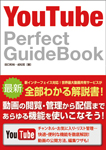 |
||
|
著者:田口和裕・成松哲 A5・216ページ・オールカラー 本体価格:1,380円+税 ISBN978-4-88166-969-3 |
||
| 本の購入はこちらからどうぞ | ||
|
|
|
|
|
PART1 YouTubeとは
※お使いのブラウザでJavaScriptが無効の場合は機能しません。
Step 1-1 YouTubeってなんだろう Step 1-2 YouTubeを使ってできること Step 1-3 YouTubeとGoogleの関係は? Step 1-4 YouTubeのアカウントを取得しよう PART2 YouTubeで動画を見る Step 2-1 YouTubeの画面の見方を知っておこう Step 2-2 動画を早送り/拡大/高画質表示する Step 2-3 気になる動画を探し出そう Step 2-4 ジャンル別人気動画を探す Step 2-5 再生中の動画に関連する動画をチェックする Step 2-6 YouTubeが紹介する動画/チャンネルを確認する Step 2-7 「おすすめのチャンネル」で関連動画を一気に視聴する Step 2-8 視聴中の動画の投稿者の他の動画を観てみる Step 2-9 検索結果をさまざまな条件で絞り込み/並べ替え Step 2-10 これまでに観た動画をもう一度再生する Step 2-11 何度も観たい動画は「お気に入り」に記録しておく Step 2-12 好きな動画、嫌いな動画を評価してみよう Step 2-13 動画に感想・応援コメントを送ろう Step 2-14 今観ている動画の情報を友だちと共有する Step 2-15 動画ページのURLをメールで送信する Step 2-16 自分のブログにお気に入り動画を貼り付ける Step 2-17 不適切な動画の存在をYouTubeサイドに伝えておく Step 2-18 YouTubeの画面に表示される言語を変更する PART3 YouTubeで動画を管理する Step 3-1 再生リストを作って好きな動画を一気に連続プレイ Step 3-2 再生リスト内の動画を整理する Step 3-3 リスト内の各動画を紹介する動画を作成/挿入する Step 3-4 各ユーザーの投稿動画がまとまった「チャンネル」を活用する Step 3-5 他のユーザーのチャンネルを視聴登録して最新動画をチェック Step 3-6 動画をチェックしなくなったチャンネル登録を解除する Step 3-7 登録チャンネル一覧の表示状態を編集/管理する Step 3-8 自分の動画情報が集約されている「マイチャンネル」をチェック Step 3-9 マイチャンネルを使いやすく、見やすくカスタマイズする PART4 YouTubeに動画をアップする Step 4-1 アップロードの前の注意点 Step 4-2 動画をアップロードする Step 4-3 投稿した動画を削除する/非公開設定にする Step 4-4 動画加工ツールを利用する Step 4-5 アノテーションを追加する Step 4-6 動画エディタで複数の動画を編集する Step 4-7 動画から収益を受け取る Step 4-8 アナリティクスを使って再生の状況を見る Step 4-9 アップロードのデフォルト設定 PART5 モバイル端末からYouTubeを楽しむ Step 5-1 モバイル版YouTubeのメニュー構成 Step 5-2 モバイルアプリからYouTubeを閲覧する Step 5-3 モバイルで動画を撮影してアップする PART6 YouTubeをもっと楽しむ Step 6-1 複数のアカウントを使い分ける Step 6-2 メッセージをやり取りする Step 6-3 YouTubeの履歴を消す Step 6-4 Chromeの拡張機能を使う Step 6-5 おすすめChrome拡張機能1「Turn Off the Lights」 Step 6-6 おすすめChrome拡張機能2「Auto HD For YouTube」 Step 6-7 おすすめChrome拡張機能3 「Stop Autoplay for YouTube」 Step 6-8 おすすめChrome拡張機能4「Auto Replay for YouTube」 Step 6-9 おすすめChrome拡張機能5「YouTube Options for Google Chrome」 Step 6-10 YouTubeで使えるショートカット Step 6-11 Googleドライブで使用する Step 6-12 Google+で使用する Step 6-13 映画をレンタルする ≪ 目次を隠す | ||